프리젠테이션은 오늘날에 와서 정말 중요한 홍보수단이 되어 버렸다. 과거에는 일부 기업체에서나 사용 하던 것을 이제는 학교, 기업, 관공서, 개인 동아리 등등 많은 분야에서 파워포인트를 통한 프리젠테이션을 한다. 프리젠테이션 기술도 상당히 발전하여, 시각적인 디스플레이효과도 상당히 발전하고 있다. 또한 그 컨텐츠 보호 또한 프리젠테이션에서 중요한 역할을 담당하고 있다.
프리젠테이션의 대가로 알려진 이미 고인이 되버린 애플사의 스티브잡스 또한 발표 당일 날 까지 프리젠테이션 할 내용을 철저히 비밀에 부치고 보안을 강화해 발표 때마다 혁신적인 컨텐츠로 사람들에게 놀라움을 안겨주었다.
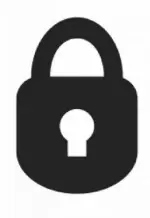
컨텐츠 보호는 정말 중요하다.
정성스레 작업한 나만의 프리젠테이션을 누군가 몰래 본다면? 특히 경쟁 상대가 그 내용을 확인해 버린다면, 보안이 중요한 프리젠테이션에서 큰 문제가 아닐 수 없다. 그래서 파워포인트 파일에 암호를 거는 법을 소개하도록 하겠다.
최신 버전인 PowerPoint 2013을 기준으로 설명하겠다. 이하 버전에서도 동일하게 적용 가능하다. 방법은 간단하니 어려움 없이 누구나 할 수 있을 것이다.
먼저 상단 탭 메뉴에 보면 [파일]이라는 메뉴탭이 있다. 그곳을 눌러 들어간다. 그러면 아래와 같이 설정화면이 보일 것이다. 파일 설정화면에서 [정보]-[프리젠테이션 보호]를 찾아 들어간다. 그러면 창 메뉴에 [암호 설정(E)]을 클릭한다.
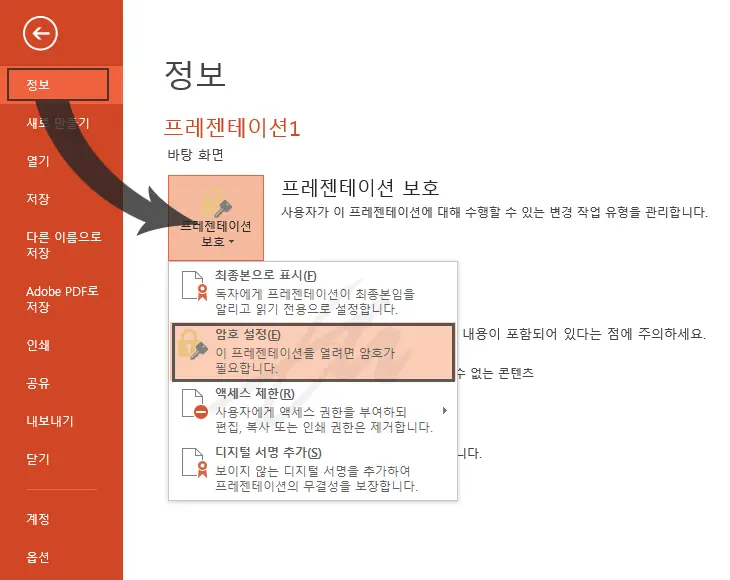
[암호 설정]을 클릭하면 문서 암호화 대화상자가 활상화 된다. 이곳에 원하는 암호를 넣어 주면 된다. 암호를 넣었다면 확인을 누른다.
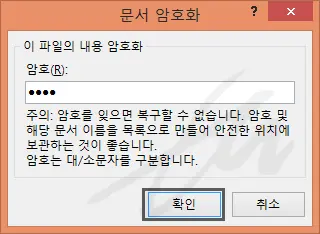
확인을 누르면 또 한 번 암호 확인 입력창이 활성화 된다. 똑같은 암호를 넣고 확인을 누른다.
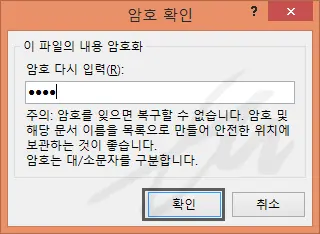
여기서 끝이 아니다. 문서를 저장해 주어야 한다. 당연한 이야기겠지만 저장하지 않으면 암호 설정이 되지 않으니 반드시 꼭 저장을 하자.
문서를 저장을 했다면 파워포인트 닫고, 새로 암호 설정한 문서를 열어 보자. 그러면 아래 화면과 같이 파워포인트 문서를 열 때, 암호를 입력하라는 대화상자가 뜬다. 이제 부터 내 파워포인트 문서는 암호가 있어야 열 수 있다.
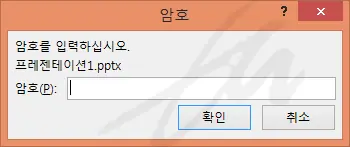
2013/08/05 – [IT/컴퓨터/인터넷] – 워드(doc, docx)파일에 비밀번호를 걸자
2013/08/08 – [IT/컴퓨터/인터넷] – 엑셀(xls, xlsx)파일에 비밀번호를 걸어 문서를 보호하자!!
2013/12/04 – [IT/컴퓨터/인터넷] – 파워포인트 2013에서 유투브 동영상 삽입하기
PPT에 암호를 걸 수 있는지 오늘 처음 알았습니다.ㅎㅎ
좋은 정보 감사드립니다.
고마운 댓글 감사합니다^^더 좋은 글로 인사드리겠습니다^^